Namanya juga mencari informasi, tentu dibutuhkan keterbukaan dari Anda, dalam artian bahwa apa yang akan kami jelaskan disini tentu membutuhkan sedikit waktu dalam membacanya baru bisa memahaminya. Untuk itu buka lebar-lebar pikiran Anda supaya dapat menangkap "pengetahuan" baru yang akan kami bahas sebentar lagi. Berikut penjelasannya.
Pembahasan Lengkap Cara Mengatasi NSIS Error
Salah satu masalah yang sering muncul saat melakukan install aplikasi di PC Windows adalah NSIS Error.
NSIS (Nullsoft Scriptable Install System) merupakan sebuah kode sistem yang digunakan untuk membuat installer aplikasi pada PC Windows.
Jadi NSIS memiliki fungsi untuk membaca dan mengeksekusi proses intalasi sebuah aplikasi.
Namun NSIS juga bisa mengalami error yang biasanya ditandai dengan munculnya pesan NSIS Error dan proses install aplikasi tidak bisa dilakukan.
NSIS Error bisa terjadi karena file instalasi tidak cocok dengan sistem operasi yang sedang kamu gunakan, baik itu Windows XP, Windows 7, Windows 8, Windows 10.
Cara Mengatasi NSIS Error dengan Mudah
Di bawah ini saya akan menjelaskan 3 cara untuk mengatasi masalah NSIS Error pada PC Windows.
Semua cara di bawah bisa dilakukan untuk semua versi Windows, mulai dari Windows XP, Windows 7, Windows 8, Windows 8.1, dan Windows 10.
1. Melalui CMD
CMD (Command Prompt) yang merupakan salah satu fitur bawaan Windows memang terbukti sangat ampuh untuk menyelesaikan berbagai masalah, tidak terkecuali masalah NSIS error.
Silahkan lakukan langkah-langkah berikut ini:
- Buka aplikasi CMD melalui Start Menu.
- Buka folder lokasi file instalasi berada, klik lalu seret (drag) aplikasi tersebut ke CMD lalu lepaskan (drop).
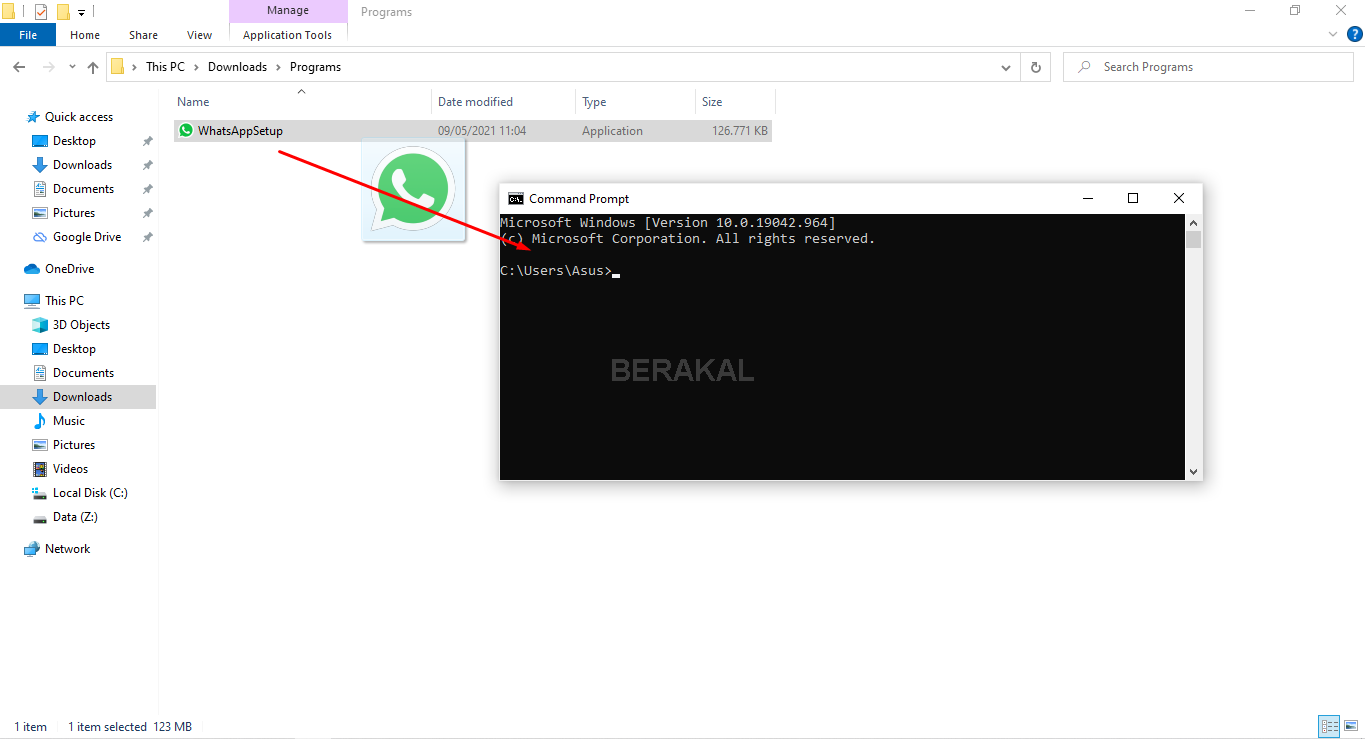
- Lalu pada aplikasi CMD akan secara otomatis muncul lokasi file tersebut berada.
- Untuk mengatasi NSIS Error, tambahkan (spasi) /NCRC di belakang tulisan lokasi file tersebut.

- Tekan tombol Enter.
- Jika berhasil maka jendela instalasi dari aplikasi tersebut akan muncul.
Setelah kamu melakukan langkah-langkah tersebut dan jendela instalasi berhasil muncul, selanjutnya silahkan lakukan proses instal sesuai dengan perintah yang muncul.
2. Melalui Run As Administrator
Beberapa aplikasi mengharuskan penggunanya untuk membuka aplikasi tersebut melalui mode administrator.
Hal tersebut biasanya ditandai dengan aplikasi install tidak muncul saat kamu buka.
Meski saat ini sudah banyak aplikasi yang secara otomatis akan menjalankan installer dengan mode administrator, namun pada beberapa aplikasi belum memiliki fitur tersebut.
Jadi dengan begitu kamu harus menjalankannya melalui mode administrator secara manual.
Untuk melakukannya, silahkan klik kanan aplikasi installer tersebut lalu pilih opsi Run as administrator.
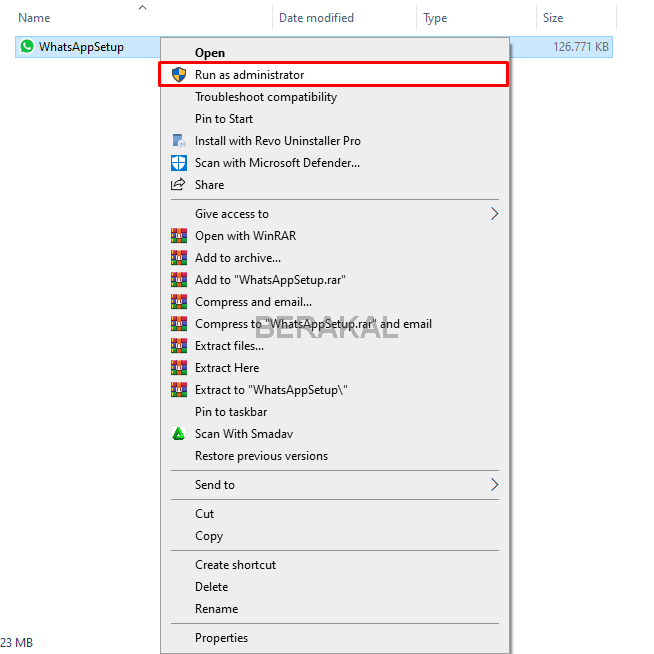
3. Melalui Compatibility Mode
Seperti yang sudah saya singgung di atas bahwa masalah NSIS Error biasanya disebabkan karena aplikasi installer tersebut tidak kompatibel dengan sistem operasi Windows yang kamu gunakan.
Jadi dengan begitu, salah satu cara untuk mengatasinya adalah dengan mengatur compatibility dari aplikasi tersebut.
Berikut cara melakukannya:
- Buka folder dimana aplikasi installer tersebut berada.
- Klik kanan aplikasi tersebut, kemudian pilih opsi Properties.
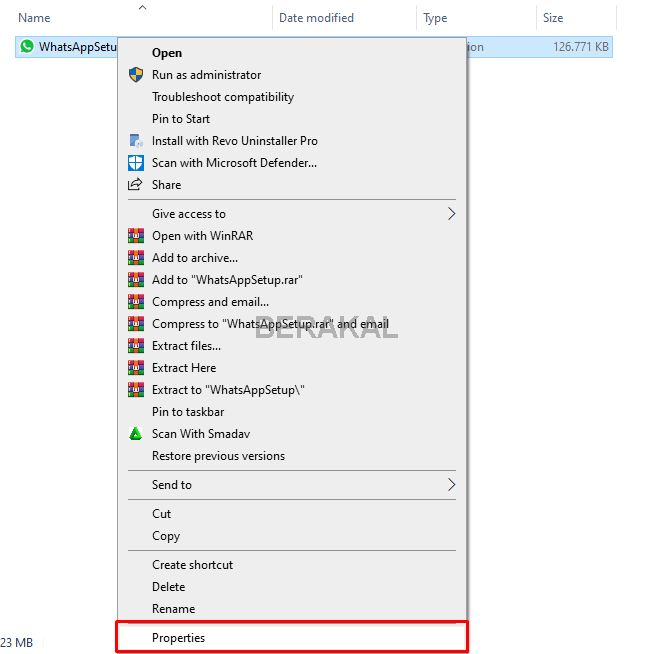
- Setelah jendela Properties muncul, buka tab Compatibility.
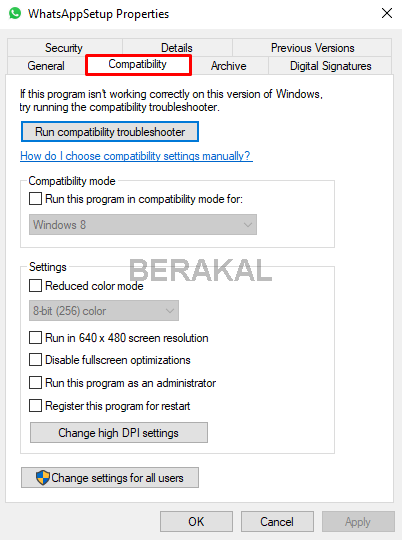
- Centang kotak Run this program in compatibility mode for.
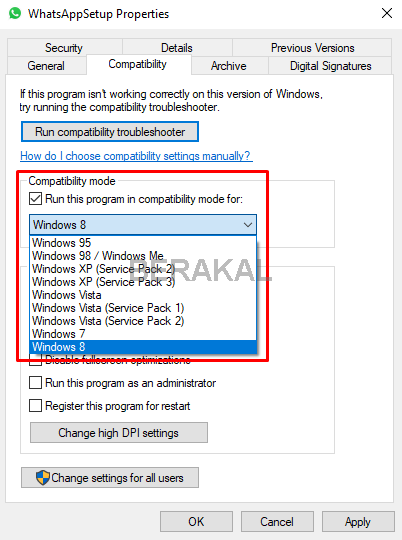
- Pilih salah satu versi Windows yang akan kamu gunakan atau kamu bisa membiarkan saja pengaturannya secara default.
- Terakhir klik Apply.
Baca: Cara Mengatasi SMSC Update Error
Setelah itu, silahkan coba buka aplikasi installer tersebut.
Biasanya setelah melakukan langkah-langkah tersebut, aplikasi akan berjalan dengan baik.
Jika belum jadi dan pesan NSIS Error masih muncul, silahkan lakukan kembali langkah-langkah tersebut namun gunakan versi Windows yang berbeda dari pilihan sebelumnya.
The post Cara Mengatasi NSIS Error appeared first on Berakal.
ARTIKEL PILIHAN PEMBACA :
Comments
Post a Comment